Win11鼠标光标大小怎么设置?Win11鼠标光标大小怎么调?
我们在使用电脑的时候鼠标光标是可以设置的,那么Win11鼠标光标大小怎么设置?用户们可以打开开始菜单下的所有应用,然后找到设置下的辅助功能来进行操作就可以了。下面就让本站来为用户们来仔细的介绍一下Win11鼠标光标大小怎么调吧。
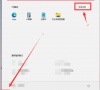
更新日期:2024-04-27
来源:纯净之家
win11加密分区怎么取消?其实方法很简单的,用户们可以直接的右键早已被加密的电脑硬盘,在弹出的窗口中挑选显示全部选项,然后在更多选项框下拉得选项中点击管理方法Bitlocker来进行操作就可以了。下面就让本站来为用户们来仔细的介绍一下取消Win11分区加密的方法吧。
取消Win11分区加密的方法
1、最先点一下桌面上此电脑标志,右键早已被加密的电脑硬盘,在弹出的窗口中挑选显示全部选项。
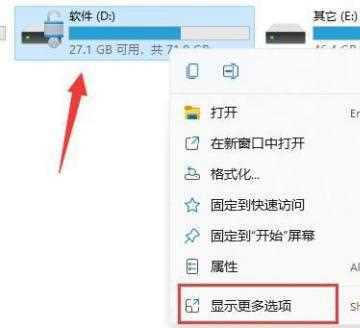
2、在更多选项框下拉得选项中点击管理方法Bitlocker。
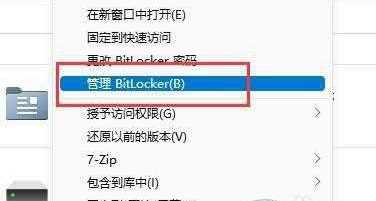
3、进到固定不动数据信息控制器界面后,点一下右侧的关掉Bitlocker按键。
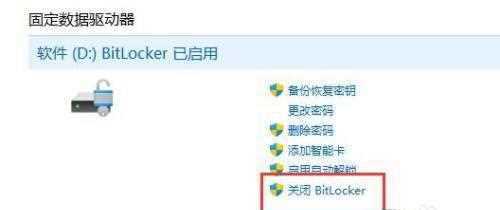
4、然后系统会弹出Bitlocker控制器加密对话框,在页面中挑选关掉Bitlocker按键。
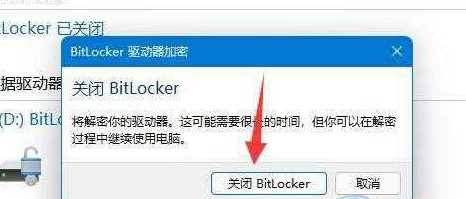
5、系统就会自动会自动破译,当时间轴走完了后,电脑硬盘加密就能解除。
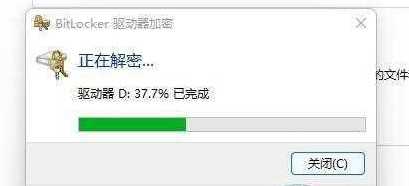
Win11鼠标光标大小怎么设置?Win11鼠标光标大小怎么调?
我们在使用电脑的时候鼠标光标是可以设置的,那么Win11鼠标光标大小怎么设置?用户们可以打开开始菜单下的所有应用,然后找到设置下的辅助功能来进行操作就可以了。下面就让本站来为用户们来仔细的介绍一下Win11鼠标光标大小怎么调吧。
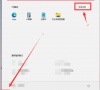
Win11用摄像头录像没声音怎么办?Win11用摄像头录像没声音详解
我们在使用win11系统的时候会遇到需要录制屏幕的操作,但是也有不少的用户们在询问Win11用摄像头录像没声音怎么办?用户们可以直接的点击开始菜单下的设置图标,然后选择游戏选项来进行操作。下面就让本站来为用户们来仔细的介绍一下Win11用摄像头录像没声音详解吧。
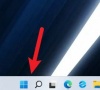
win11电脑找不到本地用户和组怎么解决?
win11电脑找不到本地用户和组怎么解决?很多用户在启动或者是禁用本地账户的时候,都是需要进入到本地用户和组当中进行操作,可是找遍了电脑都没有这个功能,我们可以手动进行添加使用,那么根据这个问题,今天纯净之家小编就为大伙带来详细的添加步骤,希望今天的win11教程能够给更多人提供详细的操作方法。

win11打开共享文件夹提示需要账号密码怎么解决?
win11打开共享文件夹提示需要账号密码怎么解决?很多用户在启动共享文件夹的时候,一直提示需要输入某一个密码才能够进行查看,可是这些文件夹并没有设置账号密码,面对这个问题,许多人都不知道该如何解决,关于这种情况,那么本期的win11教程就为大伙带来详细的操作步骤,一起来看看今天纯净之家分享出来的内容吧。
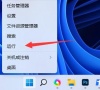
如何防止Win11 24H2 在安装过程中自动加密您的磁盘(from neowin.net) ?
不少的用户们都想安装win11 24h2版本,但是也有不少的用户们在安装的过程中发现自己的磁盘被自动加密了,那么这要怎么取消?用户们可以点击此电脑下的显示更多选项,然后关闭 Bitlocker 选项来进行操作就可以了。下面就让本站来为用户们来仔细的介绍一下如何防止Win11 24H2 在安装过程中自动加密您的磁盘(from neowin net) 问题解析吧。
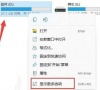
Win11显示桌面图标怎么弄出来?win11显示桌面图标的快捷方式
Win11显示桌面图标怎么弄出来?有些用户们在升级了win11系统后发现自己的桌面计算机图标都不见了,那么这是怎么回事?用户们可以直接的点击设置下的个性化,然后选择主题选项界面的桌面图标设置来进行操作就可以了。下面就让本站来为用户们来仔细的介绍一下win11显示桌面图标的快捷方式吧。
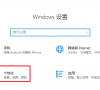
win11打不开磁盘和文件夹怎么办?win11打不开磁盘和文件夹详解
磁盘和文件夹是我们在使用电脑的过程中都会用到的,但是也有不少的win11用户们在询问电脑打不开磁盘和文件夹要怎么办?用户们可以重启电脑看看或者是禁用Windows Search,下面就让本站来为用户们来仔细的介绍一下win11打不开磁盘和文件夹详解吧。

win11系统所有快捷键都无法使用怎么解决?
快捷键是很多小伙伴在使用电脑都会用到的,通过快捷键能够帮助我们更快速的启动某些功能,而一些安装了win11的用户反映说都无法使用,这种情况一般都是因为组策略将其设置为禁止导致的,那么应该如何解除呢,今日的win11教程就来为大伙进行解答, 接下来跟随小编的步伐,一起来了解看看吧。
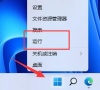
win11怎么设置关闭触摸板?win11关闭笔记本触摸板操作方法
我们在使用笔记本电脑的时候,如果没有鼠标,都是通过触摸板来进行操作的,而很多用户表示经常会误触碰,可是在win11系统中,却又不知道在哪里关闭这个功能,那么今天的win11教程就来和大伙分享关闭笔记本触摸板的设备方法,感兴趣的用户可以来纯净之家查看方法进行操作设置。
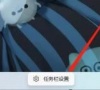
win11如何隐藏快捷方式小箭头?win11隐藏快捷方式小箭头方法
我们显示在桌面的快捷方式都会有一个小箭头出现,在win11系统中也是不例外的,很多用户表示想要将这个小箭头隐藏掉,许多用户都不清楚实际的操作方法,关于这个问题,我们可以通过注册表的方式来进行操作,本期的win11教程就为广大用户们带来详细的操作步骤,希望能够帮助更多人解决问题。
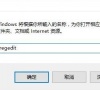
win11个性化锁屏界面怎么关闭?win11个性化锁屏界面关闭方法
win11个性化锁屏界面怎么关闭是很多win11用户们都在询问的一个问题,用户们可以直接的点击开始菜单下的设置按钮,然后打开右边的电源选项来进行操作就可以了。下面就让本站来为用户们来仔细的介绍一下win11个性化锁屏界面关闭方法吧。
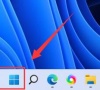
win11怎么隐藏快捷图标的小箭头?win11怎么去掉图标箭头的方法
我们在使用win11系统的时候在桌面上都会默认出现快捷方式的箭头,也有不少的用户们在询问win11怎么隐藏快捷图标的小箭头?用户们可以直接的打开注册表编辑器下的lnkfile文件夹来进行操作就可以了。下面就让本站来为用户们来仔细的介绍一下win11怎么去掉图标箭头的方法吧。
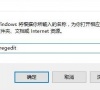
win11不能玩单机游戏要怎么解决?win11不能玩单机游戏问题解析
win11不能玩单机游戏要怎么解决?近期不少的用户们在安装完win11系统后发现不能玩单机游戏,那么这要怎么解决?用户们可以直接的关闭游戏的叠加层或者是更改系统区域设置来进行操作就可以了。下面就让本站来为用户们来仔细的介绍一下win11不能玩单机游戏问题解析吧。
win11系统磁盘管理打不开怎么办?win11磁盘管理无法打开解决方法
我们格式化、分区等都是需要通过磁盘管理来进行操作的,近期不少win11用户都在反映说自己的电脑磁盘管理打不开,这种情况一般都是因为组策略将对应的功能关闭了,因此才无法打开访问,只要设置为未配置,就可以成功启动,为了方便广大用户们进行操作,今日的win11教程就为大伙带来详细的操作步骤,一起看看完整方法吧。
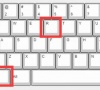
win11组策略编辑器找不到入口点怎么办?
win11组策略编辑器找不到入口点怎么办?用户们可以打开运行窗口,然后输入gpedit msc来进行操作,或者是使用DISM和SFC命令来进行操作就可以了。下面就让本站来为用户们来仔细的介绍一下win11组策略编辑器找不到入口点问题解析吧。